Utiliser Marketo pour gérer les prospects de marketplaces commerciaux
Important
Le connecteur Marketo a été restauré. Mettez à jour vos configurations pour recevoir des prospects, comme indiqué dans cet article.
Cet article explique comment configurer votre système CRM Marketo de manière à traiter les prospects provenant de vos offres publiées sur Microsoft AppSource et la Place de marché commerciale.
Configurer votre système CRM Marketo
Connectez-vous à Marketo.
Sélectionnez Design Studio.
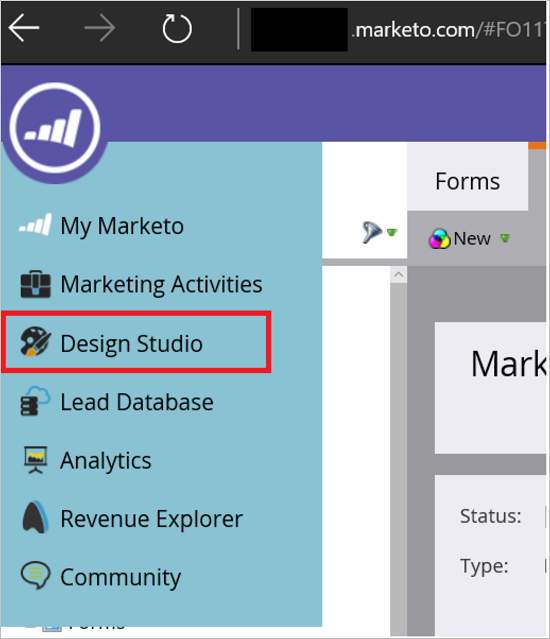
Sélectionnez Nouveau formulaire.
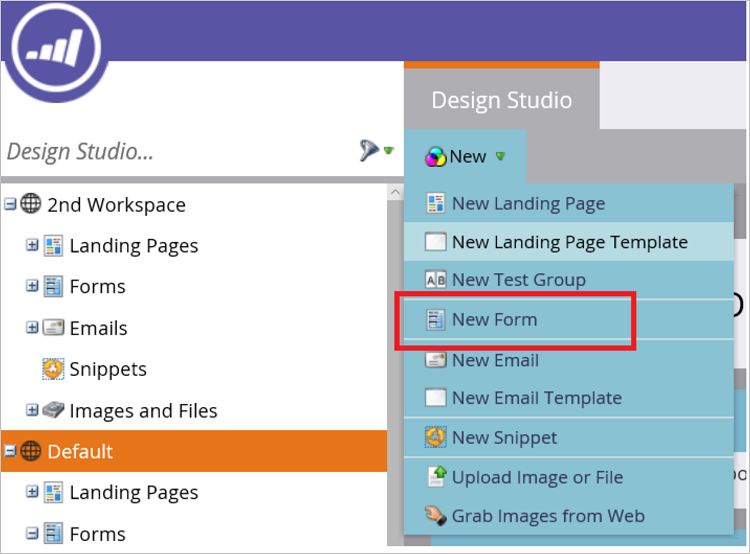
Renseignez les champs requis dans la boîte de dialogue Nouveau formulaire, puis sélectionnez Créer.
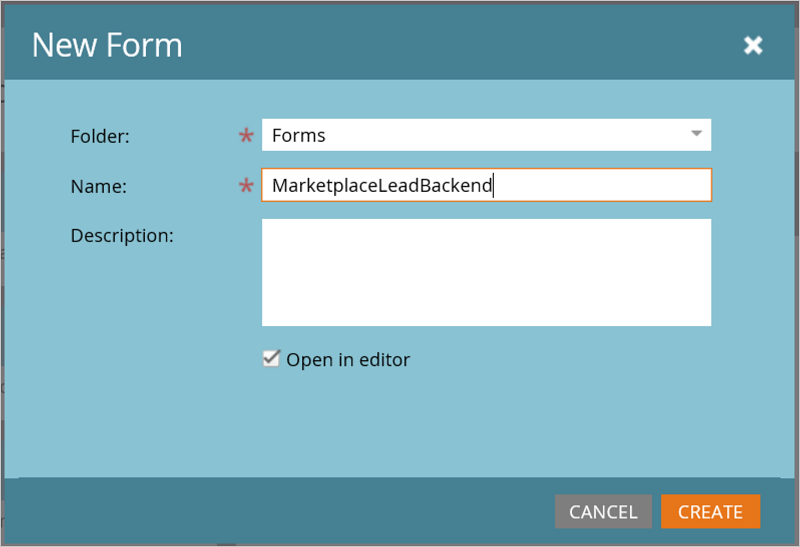
Vérifiez que les mappages de champs sont correctement configurés. Voici la liste des champs que le connecteur doit entrer dans le formulaire.
Remarque
Le champ portant le nom « Source du prospect » est censé être configuré dans le formulaire. Il peut être mappé au champ système SourceSystemName dans Marketo ou dans un champ personnalisé.
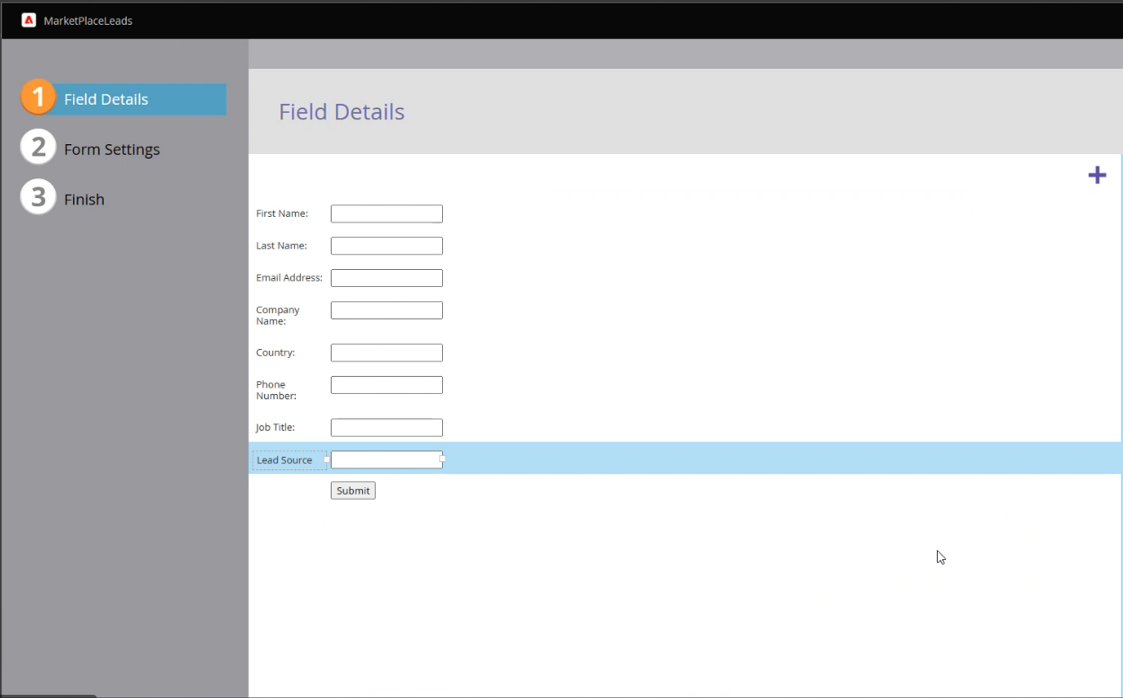
Dans la page Détails du champ, sélectionnez Terminer.

Approuvez et fermez.
Sous l’onglet MarketplaceLeadBackend, sélectionnez Code incorporé.
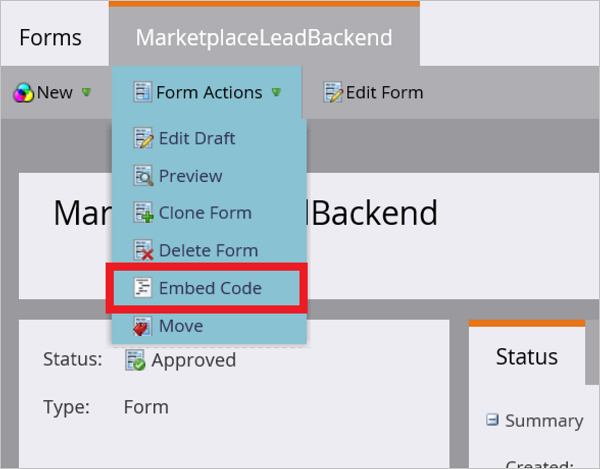
Le code incorporé Marketo affiche du code qui ressemble à l’exemple suivant.
<form id="mktoForm_1179"></form> <script>MktoForms2.loadForm("("//app-ys12.marketo.com", "123-PQR-789", 1179);</script>Copiez les valeurs des champs suivants, affichés dans le formulaire Code incorporé. Vous utiliserez ces valeurs pour configurer votre offre afin de recevoir des prospects à l’étape suivante. Utilisez l’exemple suivant comme guide pour obtenir les identifiants dont vous avez besoin dans l’exemple de code incorporé Marketo.
- Munchkin ID = 123-PQR-789
- Form ID = 1179
La méthode suivante est une autre façon de déterminer ces valeurs :
- Obtenez l’ID Munchkin de votre abonnement en accédant au menu Admin>Munchkin dans le champ ID de compte Munchkin, ou à partir de la première partie de votre sous-domaine hôte de l’API REST Marketo ().
https://{Munchkin ID}.mktorest.com - L’ID du formulaire correspond à l’ID du formulaire Code incorporé que vous avez créé à l’étape 7 pour router les prospects à partir de la Place de marché.
Obtenir l’accès à l’API auprès de votre administrateur Marketo
Consultez cet article Marketo sur l’obtention de l’accès aux API, en particulier un ClientID et une clé secrète client nécessaires pour la nouvelle configuration Marketo. Suivez le guide pas à pas pour créer un utilisateur API uniquement et une connexion Launchpoint pour le service de gestion des prospects de l’Espace partenaires.
Vérifiez que le service personnalisé créé indique l’Espace partenaires.
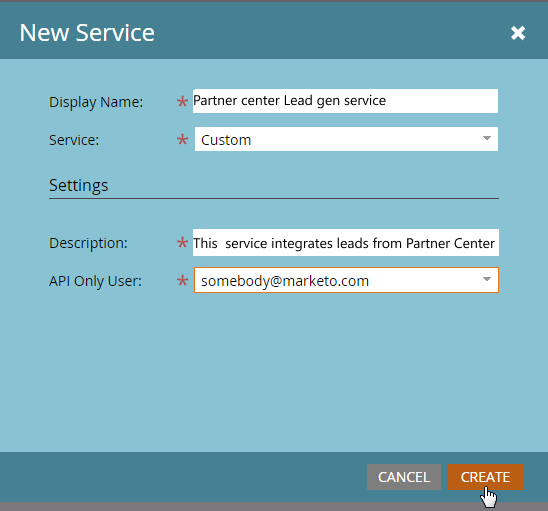
Une fois que vous avez cliqué sur le lien Afficher les détails du nouveau service créé, vous pouvez copier l’ID client et la clé secrète client à utiliser dans la configuration du connecteur espace partenaires.
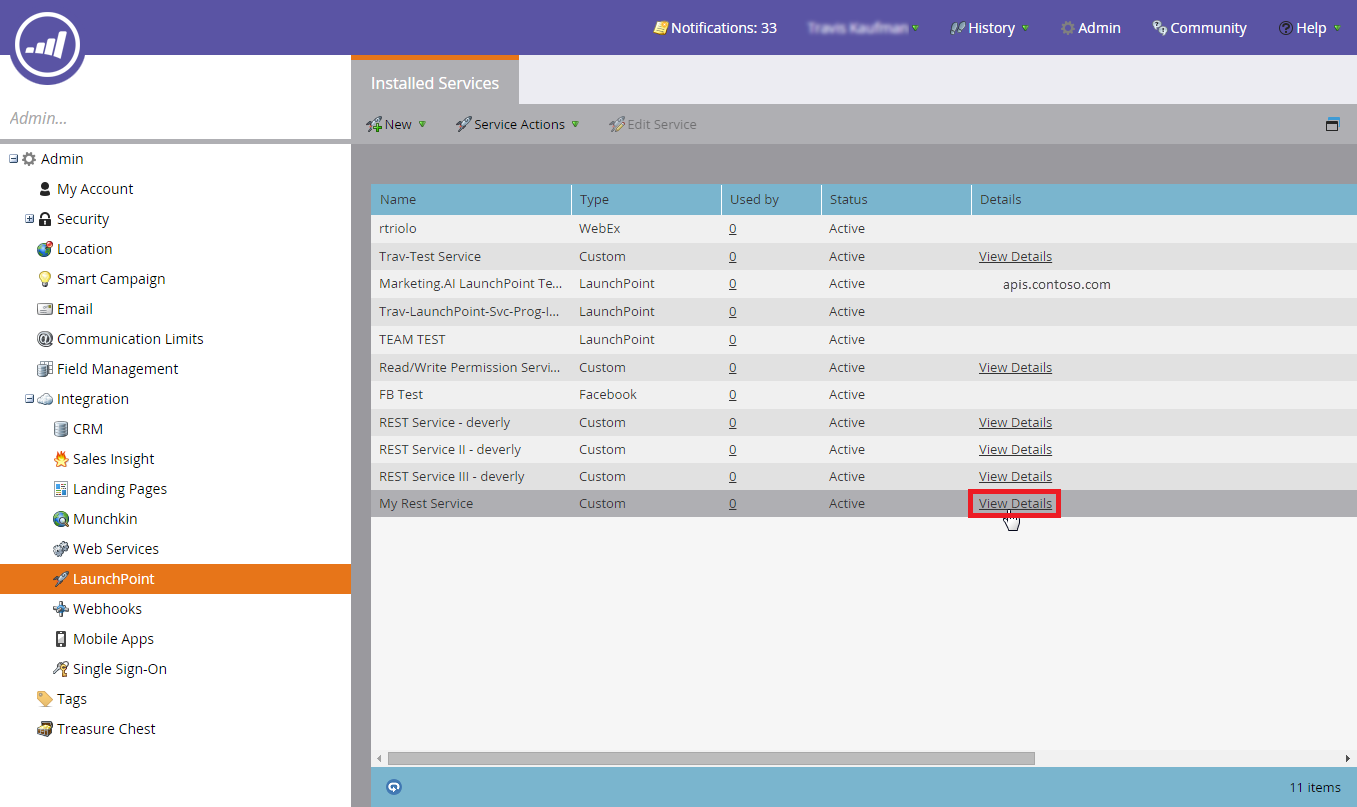
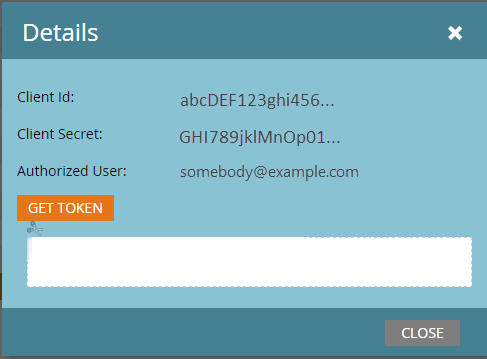
Configurer votre offre pour envoyer des prospects à Marketo
Lorsque vous êtes prêt à configurer les informations de gestion des prospects pour votre offre dans le portail de publication, procédez comme suit.
Connectez-vous à l’Espace partenaires et sélectionnez Offres de la Place de marché.
Sélectionnez votre offre, puis accédez à l’onglet Configuration de l’offre.
Dans la section Prospects, sélectionnez Se connecter.
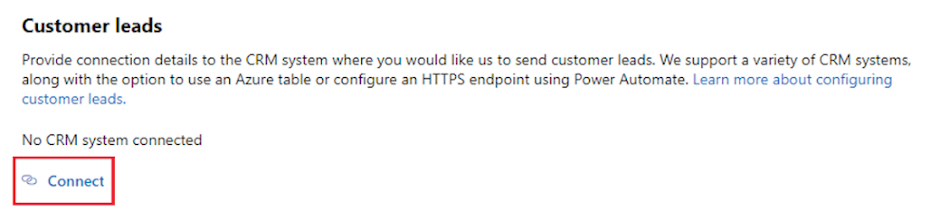
Dans la fenêtre contextuelle Détails de la connexion, sélectionnez Marketo comme Destination du prospect.

Fournissez l’ID Munchkin, l’ID de formulaire, l’ID client et les champs Secret client.
Remarque
Vous devez terminer la configuration du reste de l'offre et la publier avant de pouvoir recevoir des prospects pour cette offre.
Cliquez sur OK.
Pour vérifier que vous êtes bien connecté à une destination de prospect, sélectionnez Valider. En cas de réussite, un prospect de test se trouve dans la destination de prospect.

Commentaires
Bientôt disponible : Tout au long de l’année 2024, nous abandonnerons progressivement le mécanisme de retour d’information GitHub Issues pour le remplacer par un nouveau système de commentaires. Pour plus d’informations, consultez : https://aka.ms/ContentUserFeedback.
Soumettre et afficher des commentaires pour